Guide: Réduire rapidement et facilement la taille de la vidéo AVI
Par Pierre Dubois • 2025-07-31 20:18:22 • Solutions éprouvées
Compresser Vidéos
- Télécharger Télécharger
- 1. Compresser Vidéo dans différents formats+
-
- 1.1 Compresser MP4 sur Winodws & Mac
- 1.2 Réduire Taille de MP4
- 1.3 Compresser MKV
- 1.4 Compresser MOV
- 1.5 Compresser WMV
- 1.6 Compresser AVI
- 1.7 Compresser MPEG/3GP
- 1.8 Compresser MP4 Online
- 1.9 Compresser les fichiers OGG
- 1.11 Réduire Taille de MKV
- 1.12 Réduire Taille de fichier AVI
- 1.14 Compresser de gros vidéos
- 1.15 Découpeur et Compresseur vidéos
- 2. Compresser Vidéo à partir de périphériques/applications+
- 3. Compresser Vidéo avec différentes applications+
- 4. Compresser Vidéo à des fins différentes +
- 5. Autres trucs et astuces +
-
- 5.1 Guide complet de Compression Vidéo
- 5.2 Compresseurs vidéo gratuits
- 5.3 Top 5 MP3 Taille Réducteurs En ligne
- 5.4 Top 8 Vidéo Taille Réducteurs pour Android
- 5.5 Compresseurs MP4 gratuits
- 5.6 Top 7 Compresseurs Vidéo
- 5.7 Top Compresseurs Audio
- 5.8 Compresser les fichiers en petite taille
- 5.9 Compresser HD/FHD (4K/1080P) Vidéos
- 5.10 Compresser une Vidéo
- 5.12 TOP 5 Convertisseurs
- 5.13 Compresser photos sur iPhone
- 5.14 Redimensionner des vidéos en ligne
La plupart des gens souhaitent réduire la taille de la vidéo AVI pour la télécharger en ligne, l'envoyer par e-mail ou la graver sur un disque DVD. Si tel est votre cas, procédez comme suit pour effectuer cette opération à l'aide d'un logiciel de réduction de fichiers professionnel: Wondershare Video Converter Ulmimate . Ce programme propose des fonctionnalités puissantes, efficaces et faciles à utiliser. Grâce à cela, réduisez la taille de votre vidéo AVI de la manière la plus simple.
Meilleur réducteur vidéo AVI pour Windows/Mac (Catalina inclus)
 Wondershare UniConverter
Wondershare UniConverter
Votre boîte à outils vidéo complète

- Réduisez facilement la taille des fichiers vidéo AVI sans perte de qualité.
- Ajustez les paramètres vidéo tels que le débit binaire, le taux d'échantillonnage, etc.
- Fonctions de base d'édition vidéo telles que rogner, ajouter des sous-titres, appliquer des effets, etc.
- Convertissez plus de 1000 formats, tels que AVI, MKV, MOV, MP4, etc.
- Conversion en préréglage optimisé pour presque tous les appareils
- 30X plus rapide que les convertisseurs conventionnels
- Gravez une vidéo sur un DVD lisible avec un modèle de DVD gratuit et attrayant
- Télécharger ou enregistrer des vidéos à partir de sites de partage de vidéos
- Boîte à outils polyvalente combinant métadonnées vidéo fixes, générateur de fichiers GIF, conversion vidéo en télévision, convertisseur VR et enregistreur d'écran
- Diffusez vos vidéos depuis Windows ou Mac vers d'autres appareils, notamment Chromecast, Roku, Apple TV, Xbox 360 ou PS3
- Systèmes d'exploitation pris en charge: Windows 10/8/7/XP/Vista, macOS 10.10 ou versions ultérieures
Guide pas à pas sur la réduction de la taille des vidéos AVI
Étape 1 Ajoutez vos vidéos AVI source
Cliquez sur ![]() pour parcourir votre dossier de fichiers afin de sélectionner les fichiers AVI que vous souhaitez réduire, ou utilisez le simple glisser-déposer pour les ajouter directement à l'interface principale.
pour parcourir votre dossier de fichiers afin de sélectionner les fichiers AVI que vous souhaitez réduire, ou utilisez le simple glisser-déposer pour les ajouter directement à l'interface principale.
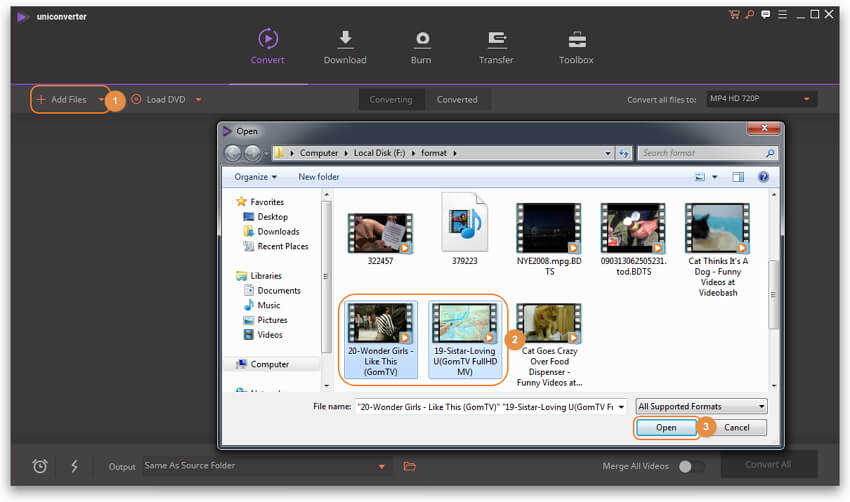
Remarque: Wondershare Video Converter Ultiamte prend également en charge la conversion par lots, à savoir que vous pouvez importer plusieurs fichiers à la fois. Tout ce dont vous avez besoin est de sélectionner un fichier et de maintenir Ctrl tout en sélectionnant plusieurs autres.
Étape 2 Sélectionnez AVI au format réduit.
Cliquez sur ![]() à côté de Convertir tous les fichiers en: < pour développer la liste des formats de sortie, choisissez Vidéo> AVI et sélectionnez une autre résolution (à l'exception de celle d'origine) à droite. Cliquez ensuite sur l'icône d'édition à droite et vous obtiendrez une fenêtre de configuration, il suffit d'appuyer sur Petite taille et de cliquer sur Créer pour confirmer.
à côté de Convertir tous les fichiers en: < pour développer la liste des formats de sortie, choisissez Vidéo> AVI et sélectionnez une autre résolution (à l'exception de celle d'origine) à droite. Cliquez ensuite sur l'icône d'édition à droite et vous obtiendrez une fenêtre de configuration, il suffit d'appuyer sur Petite taille et de cliquer sur Créer pour confirmer.

Vous pouvez maintenant afficher la taille estimée du fichier de la vidéo AVI réduite et la comparer à celle d'origine, comme le montre la capture d'écran.

Conseils: Hormis le moyen susmentionné de réduire la taille du fichier AVI, vous pouvez également envisager de convertir un fichier AVI en FLV ou en un autre format vidéo de petite taille, ou d'ajuster les paramètres vidéo manuellement. Pour ce faire, vous pouvez choisir la résolution, le débit, la cadence, l'encodeur, etc. de votre choix dans la fenêtre Paramètres. Cependant, le réglage de paramètres plus bas produira également une vidéo de qualité inférieure. Vous devez donc atteindre un équilibre sans perdre trop de qualité.
Étape 3 Exporter une nouvelle vidéo AVI
Lorsque vous êtes satisfait de la taille et de la qualité vidéo AVI, appuyez simplement sur Convertir ou Convertir tous pour commencer à réduire la taille de votre fichier AVI. Ce programme est fortement optimisé avec la technologie APEXTRANS™ de Wondershare, vous permettant ainsi de bénéficier d’une réduction de fichier AVI très rapidement. En outre, vous pouvez facilement avoir une idée sur le temps restant à partir de la barre de progression.

Une fois l'opération terminée, cliquez sur l'icône en forme de dossier en bas pour obtenir le fichier AVI réduit. Vous pouvez maintenant le télécharger sur votre site Web ou l'inclure dans un courrier électronique pour le partager avec vos amis. Si vous envisagez de graver le fichier AVI réduit sur un disque DVD tel que D5 ou D9, accédez à la fenêtre principale du DVD et gravez-le avec des modèles gratuits et agréables en quelques minutes.
Pierre Dubois
staff Éditeur